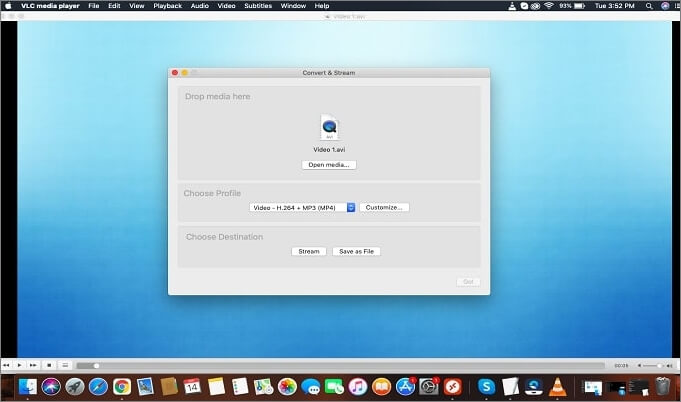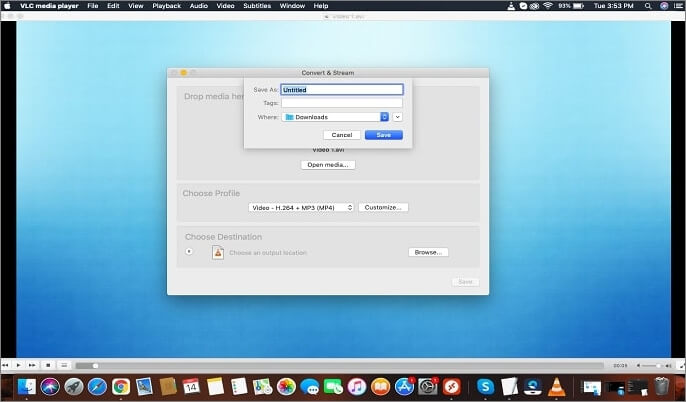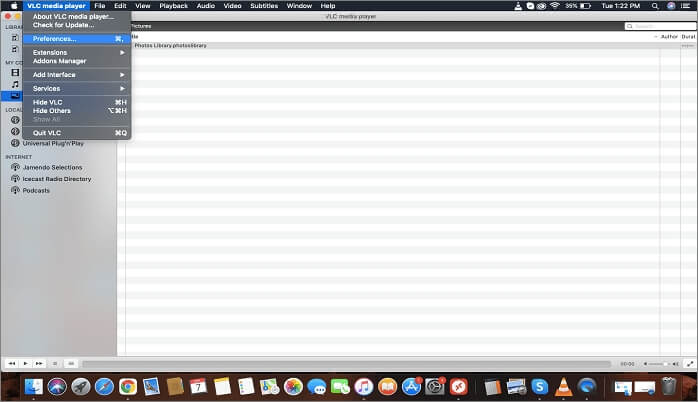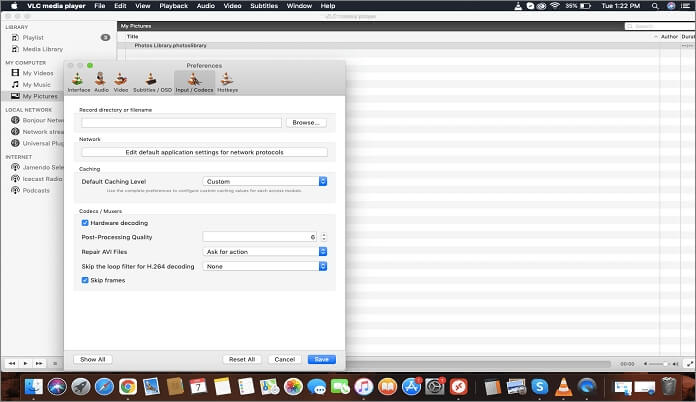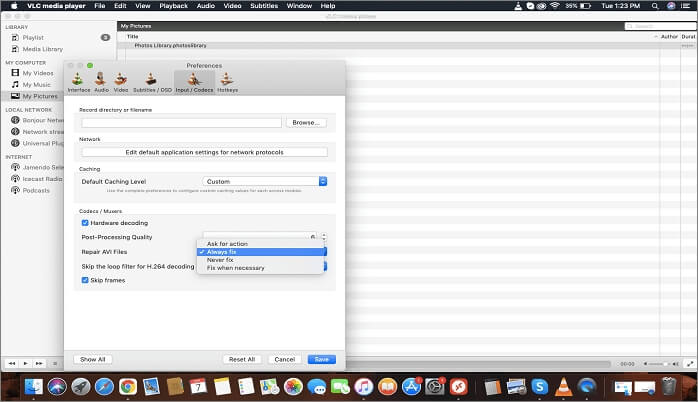Hey, content creators! Heb je problemen met het uploaden van een YouTube-video, die je aan je publiek hebt beloofd, omdat deze corrupt is geraakt?
Video's zijn een geweldige manier om contact te maken met uw publiek. Of u nu een professionele camera of uw smartphone gebruikt, het opnemen van uw content is niet langer een ontmoedigende taak. Maar het verliezen van een speciale video kan erg deprimerend zijn! Om u te helpen een oplossing te vinden voor uw videoreparatie, zijn hier de 3 beste gratis videoreparatiesoftware voor Mac.
De oorzaken van beschadigde video's op Mac
Veel mensen hebben tegenwoordig last van corrupte videobestanden en kunnen hun video's niet op een ideale manier afspelen. Er kunnen veel redenen zijn waardoor uw video beschadigd kan raken, waaronder:
- Niet-ondersteund formaat
- Stroomstoring
- Onbekend virus of bug
- OS crasht
- Foutieve videoconversie
Maar maak je geen zorgen! We hebben een aantal van de beste gratis videoreparatiesoftware voor Mac gevonden, die je kunnen helpen je beschadigde video te herstellen en je te verheugen in je herinneringen. Deze opties zijn gekozen op basis van de gebruikerservaring en hun belangrijkste kenmerken.
- 1. EaseUS Fixo Video Reparatie
- 2. EaseUS VideoReparatie
- 3. VLC
Wij hebben de beste software om u te helpen met uw videoreparatie. EaseUS Fixo Video Repair kan kapotte video's op interne en externe apparaten repareren. Het heeft volledige functionaliteit en is toegankelijk op Mac en Windows, een van de kenmerken die het een van de meest betrouwbare keuzes voor videoreparatie maken.
Voordelen:
Nadelen:
- Dit is desktopsoftware. U moet het downloaden en installeren.
Bekijk de gedetailleerde tutorial om video's te herstellen en repareren met EaseUS Fixo Video Repair:
Hoe u gratis video's op uw Mac kunt repareren met EaseUS Fixo:
Naast enkele voor- en nadelen, kan deze online video reparatietool alle videoformaten ondersteunen zoals MOV, M4V en MP4. Het proces is snel en eenvoudig: uploaden, repareren en opslaan! Interessant is dat deze video reparatietool video's in elk formaat kan converteren en bewerken.
Stap 1. Download EaseUS Fixo op je Mac en start het. Klik links op "Video Repair" en klik op "Add Video" om je beschadigde MP4/MOV/MKV/3GP videobestand(en) te uploaden.
Stap 2. Selecteer een gerichte video en klik op de knop "Repareren" om het reparatieproces van de enkele video te starten. Als u alle video's wilt repareren, selecteert u ze allemaal en klikt u op "Alles repareren".
Stap 3. Wacht een paar minuten en de beschadigde video's worden gerepareerd. Hoe lang u moet wachten, hangt af van hoe beschadigd uw video's zijn. Klik vervolgens op "View Repaired" om een voorbeeld van de video's te bekijken. Om de gerepareerde video op te slaan, klikt u op de knop "Save". Het is prima om meerdere video's te bewaren. Kies gewoon "Save All" om het proces te voltooien.
Stap 4. Als de snelle reparatie niet werkt, probeer dan de geavanceerde reparatiemodus. Kies "Geavanceerde reparatie" om het proces te starten. Selecteer "Bevestigen" nadat u een voorbeeldvideo hebt geüpload.
Stap 5. Er verschijnt een venster met gedetailleerde informatie over de corruptie en voorbeeldvideo's. Klik op "Nu repareren" om het proces te starten. Wanneer de reparatie is voltooid, kunt u de gerepareerde video's bekijken en op de knop "Opslaan" klikken om de gerepareerde videobestanden op het gewenste pad te houden.
Als we het over videoreparatie hebben, is de EaseUS VideoRepair- tool handig en wordt door de massa vertrouwd. Deze tool kan alle soorten video's repareren en ze weer afspeelbaar maken. Deze tool biedt gebruikers een naadloze ervaring door hun video's direct te repareren zonder de apps te downloaden of te installeren.
Uitgelichte functies die u wellicht leuk vindt:
- De tool ondersteunt alle soorten videoformaten
- Herstel beschadigde video's uit verschillende situaties, zoals bewerken, converteren, opnemen, filmen, enz.
- Herstelt gepixelde, wazige, lege schermbestanden en nog veel meer met gemak
Voordelen:
- Deze online videoreparatietool is een gebruiksvriendelijke software.
- Zelfs een beginner kan EaseUs RepairVideo gemakkelijk gebruiken
Nadelen:
- Deze software is alleen beschikbaar in een online editie.
Stap 1. Open EaseUS Online Video Repair en upload problematische video
Open de EaseUS Online Video Repair-pagina: https://repair.easeus.com/, klik op 'Video bijwerken' of sleep een beschadigde, kapotte of niet-afspelende video naar de juiste plek om deze te uploaden.
Stap 2. Voer een geldig e-mailadres in en begin met het repareren van de video
Voer een geldig e-mailadres in en klik op 'Start met repareren' om de video die niet goed werkt te uploaden en te repareren.
Stap 3. Wacht tot het automatische upload- en reparatieproces is voltooid
Deze online reparatietool zal automatisch de corrupte of kapotte video voor u uploaden en repareren. U kunt de reparatiepagina open laten en doorgaan met andere dingen.
Stap 4. Voer de extractiecode in en download de gerepareerde video
Wanneer het reparatieproces is voltooid, kunt u een voorbeeld van de video bekijken in het rechterdeelvenster. U ontvangt ook een e-mail met een video-extractiecode.
Ga en vind de code, open de online reparatiepagina opnieuw. Klik vervolgens op "Download Video" en voer de extractiecode in, klik op "OK" om te beginnen met het downloaden van de gerepareerde video.
VLC is een magische open-source video mediaspeler die het hele jaar door door miljoenen gebruikers wordt gebruikt. Deze mediaspeler ondersteunt belangrijke bestandsformaten zoals dvd, audio-cd's en vcd's. Daarnaast is deze videospeler een betrouwbare en gebruiksvriendelijke videoreparatietool.
Voordelen:
- Biedt de mogelijkheid tot formaatconversie
- Hiermee kunt u gedeeltelijk gedownloade of licht beschadigde video's afspelen zonder dat u ze hoeft te repareren.
- Transcoderingsmogelijkheid
- Reageert snel op beschadigde video's
Nadelen:
- Het ondersteunt geen enkel ander video reparatie formaat behalve AVI. Dus, je moet het video bestand eerst converteren naar .avi formaat.
Hoe u gratis video's op Mac kunt repareren met VLC
Hieronder staan een aantal gedetailleerde stappen die u kunt volgen om uw beschadigde bestand op uw Mac snel te herstellen.
Stap 1. Open je VLC mediaspeler, selecteer "Bestand". Ga naar ''Bestand openen'', voeg je corrupte bestand toe en klik op "converteren/streamen".
![videobestand openen in VLC op mac]()
Stap 2. Selecteer een locatie en codec voor uw videobestand.
![selecteer code voor video in VLC]()
Stap 3. Zodra de conversie is voltooid, gaat u terug naar de startpagina van VLC en vervolgens naar 'tabblad' > 'voorkeuren'.
![kies voorkeur]()
Stap 4. Scrol vanuit "voorkeuren" naar het tabblad "invoer/codecs" en activeer de optie "altijd repareren" in het veld "beschadigd of onvolledig AVI-bestand".
![kies inpout-codec]()
Stap 5. Klik nu op "save" om uw instellingen op te slaan. Dit zal uw VLC-app automatisch instellen om elk corrupt videobestand dat erin geladen is te repareren.
![selecteer altijd de beschadigde video's repareren]()
Welke gratis videoreparatiesoftware is het beste? Probeer EaseUS Fixo eens
Het repareren van uw beschadigde of vervormde bestand op uw Mac is eenvoudig gemaakt. Het enige wat u hoeft te doen is de oorzaak van de schade aan uw video te vinden en deze te repareren met een van de drie hierboven genoemde gratis videoreparatiesoftware.
EaseUS VideoRepair en VLC zijn ongetwijfeld geweldige opties voor het repareren van video's.
Als u op zoek bent naar uitgebreide videoreparatie op Mac, wint de EaseUS Fixo Video Repair tool met zijn gratis functies en ondersteuning voor meerdere videoformaten. Probeer de EaseUS Fixo en bevrijd uzelf van de zorg om een video te verliezen, want deze tool is de one-stop-oplossing voor al uw multimediaproblemen. U zult geen betere tool vinden dan deze!
![EaseUS Data Recovery Wizard]()
![EaseUS Data Recovery Wizard for Mac]()
![EaseUS Partition Manager Pro]()
![EaseYS Partition Manager Server]()
![EaseUS Todo Backup Workstation]()
![EaseUS Todo Backup Advanced Server]()